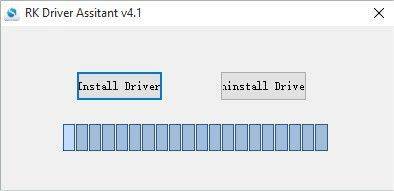Po dokončení procesu bude vaše aktuální konfigurace (nastavení, samotné aplikace) odstraněna, proto se ujistěte, že jste si zálohovali nebo máte alternativní zdroje pro vše, co chcete zachovat. Původně předinstalované hry v něm nebudou, takže se nejprve ujistěte, že v centru Bitgames Center nebo HappyChick jsou potřebné hry ke stažení.
Seznam změn:
Přidání aplikace DroiX
Zakořeněný:
Mělo by být, v případě jakýchkoli problémů sem napište a my to vyřešíme.
Stav:
Není to v žádném případě nezbytné, ale pokud chcete experimentovat, víte, co děláte, a chcete mít předinstalované další aplikace DroiX…
Poznámka:
Toto NENÍ (zatím) oficiální vydání. Blesk na vlastní nebezpečí.
Zatím jsme neměli žádné problémy, ale pokud by vás případný brick vašeho zařízení rozesmutnil, přestaňte.
Soubor firmwaru
Soubor „update.img" si musíte stáhnout z webu https://1drv.ms/u/s!AlRdlhGu3fjihndTNeHiabx6iE19.
Existují dva hlavní způsoby aktualizace firmwaru zařízení, a to buď pomocí karty microSD, nebo počítače se systémem Windows a kabelu USB…
Metoda karty MicroSD
Stáhněte si firmware.
Zkopírujte soubor UPDATE.IMG na čerstvě naformátovanou kartu microSD.
Bezpečně vysuňte kartu Micro-SD a vložte ji do zařízení PlayOn.
Zapněte PlayOn jako obvykle a počkejte, až se zobrazí domovská obrazovka.
Po několika sekundách se zobrazí výzva k aktualizaci.
Podle pokynů na obrazovce aktualizujte firmware.
Po spuštění systému PlayOn se zobrazí nabídka. Provedení obnovení továrního nastavení
Způsob instalace na PC
Ujistěte se, že jste si stáhli výše uvedený soubor firmwaru.
Stáhněte si oba níže uvedené soubory, pokud používáte Chrome, klikněte po dokončení stahování na možnost KEEP, oba soubory jsou bezpečné.
Asistent řidiče – https://droidboxcloud.co.uk/index.php/s/WDxgcXoD2mF98xl
RKBatchTool – https://droidboxcloud.co.uk/index.php/s/YZ4bZmhmGBr1C0f
Rozbalte (unzip) oba soubory ZIP
Ve složce DriverAssitant_v4.2 otevřete DriverInstall.exe.
Stiskněte tlačítko Instalovat ovladač a počkejte, až se ovladače nainstalují. Po dokončení stiskněte libovolné potvrzovací tlačítko pro dokončení procesu a ukončení programu.
Ve složce BatchTool English otevřete RKBatchTool.exe (obrázek obrazovky je obecný).
Klikněte na tlačítko se třemi tečkami vpravo od položky FW Path a vyhledejte stažený soubor update.img.
GPD XD zcela vypněte podržením tlačítka napájení po dobu delší než deset sekund.
Zapojte kabel USB do portu USB počítače
Podržte tlačítko V+ (hlasitost +) a pokračujte v jeho držení při zasouvání kabelu USB do zařízení GPD XD.
Zařízení PlayOn se nyní zapne, ale obrazovka zůstane prázdná. Do počítače se nyní nainstalují některé ovladače
Vyčkejte, dokud se čtvereček „1″ na stránce Připojená zařízení nezbarví zeleně.
Stisknutím tlačítka Obnovit zahájíte aktualizaci firmwaru. Nahrání firmwaru do PlayOn, jeho instalace a následná kontrola správné instalace zabere několik minut.
Po dokončení procesu se přehrávač PlayOn restartuje do režimu obnovení, provede reset a poté se spustí.
První spuštění bude delší než obvykle, protože se aktualizuje operační systém. Počkejte, dokud se nezobrazí nabídka služby PlayOn.
Aktualizace firmwaru je nyní dokončena